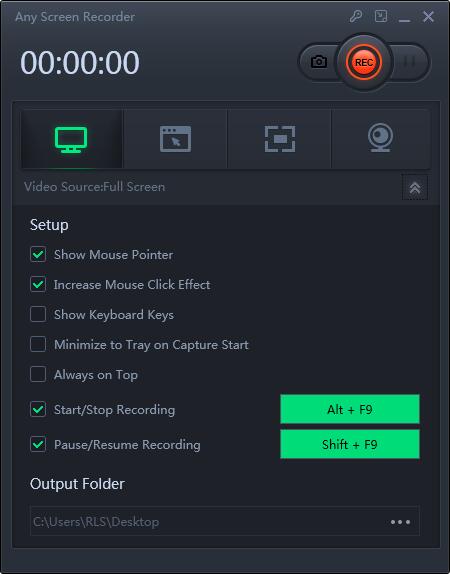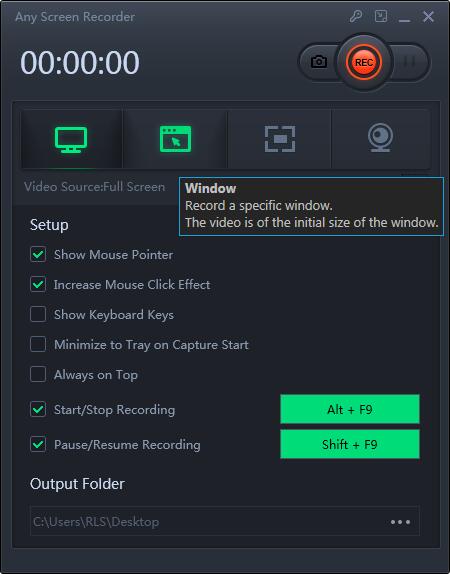So zeichnen Sie mit einem Bildschirmrekorder auf einem HP Laptop auf

Zusammenfassung
Was sollten Sie tun, wenn Sie den Bildschirm auf Ihrem HP Bildschirm aufzeichnen möchten? Um den Bildschirm aufzunehmen, benötigen viele Menschen normalerweise einen professionellen Bildschirmrekorder, und Sie auch. Möglicherweise wissen Sie jedoch nicht, welche wirklich nützlich sind. Mach dir keine Sorgen. In diesem Tutorial werden wir Ihnen einige effektive Bildschirmrekorder vorstellen.
So zeichnen Sie Bildschirmaufnahmen auf einem HP Laptop mit einem beliebigen Bildschirmrekorder auf
Jeder Bildschirmrekorder wurde speziell für Windows-Benutzer entwickelt. Es ist kompatibel mit Windows 10 / 8.1 / 8/7. Da es sowohl von Profis als auch von Anfängern verwendet werden soll, ist es voll funktionsfähig und gleichzeitig einfach zu bedienen. Unabhängig davon, ob Sie Erfahrung haben oder nicht, können Sie diese Software beherrschen, ohne viel zu lernen. Es kann nicht nur Bildschirme mit unterschiedlichen Größen aufnehmen, Audio aufnehmen, Webcam aufnehmen und das Gameplay aufzeichnen. Es kann auch ein Zoom-Meeting für diejenigen aufzeichnen, die nicht an persönlichen Meetings teilnehmen können. Mit diesem Bildschirmrekorder ist das Aufnehmen des Bildschirms mit oder ohne Ton ein Kinderspiel.
Schritt 1: Starten Sie einen beliebigen Bildschirmrekorder. Sie können eine der vier Hauptfunktionen auf dem Hauptbildschirm auswählen. Hier müssen Sie auf "Bildschirm aufnehmen" klicken.
Schritt 2: Wählen Sie einen Bildschirmbereich für die Aufnahme aus. Sie können "Vollbild", "Ausgewählte Region", "Feste Region", "Gesperrtes Fenster" auswählen oder die Fenstergröße hier anpassen. Wenn Sie den Bildschirm und die Webcam gleichzeitig aufzeichnen möchten, stellen Sie sicher, dass Sie eine Webcam an Ihren Computer angeschlossen haben.
Schritt 3: Klicken Sie auf "Mikrofon". Sie können wählen, ob Sie nur Systemton, nur Mikrofon, beide oder Audio aufnehmen möchten.
Schritt 4: Starten Sie die Aufnahme.